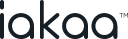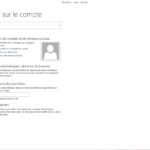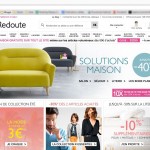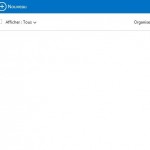Adobe Reader est sans aucun doute le meilleur et le plus répandu des lecteurs de fichiers PDF. Mais savez-vous vraiment l’utiliser ? Voici 5 astuces pour Adobe Reader qui pourraient bien vous être utiles !
Ajouter un commentaire
Modifier un fichier PDF avec Adobe Reader est impossible. Cependant, vous avez la possibilité d’ajouter des notes et commentaires pour rappel ou à l’attention de quelqu’un d’autre. Pour ce faire, cliquez sur l’icône « Ajouter une note », cliquez sur l’emplacement ou vous souhaitez la voir apparaître, rédigez là et validez.
Surligner du texte
Pour surligner du texte, cliquez sur l’icône « Surligner le texte ». Sélectionnez ensuite la partie de texte à surligner et Adobe Reader le colorera automatiquement en jaune.
Signer un document
Grâce à Adobe Reader, vous avez la possibilité de signer un document que l’on vous a transmis ainsi que de demander sa signature à quelqu’un d’autre. Pour ce faire, rendez-vous dans l’onglet « Signer » qui vous proposera notamment d’enregistrer votre signature pour les documents à venir.
Lecture à haute voix
Pour un document long et si vous avez autre chose à faire en même temps, vous pouvez activer la lecture à haute voix. Pour y parvenir, cliquez sur « Affichage », « Lecture Audio » et enfin « Activer la lecture audio ».
Vérifier l’orthographe
Vous avez également la possibilité de vérifier l’orthographe de vos notes et des champs modifiables. Pour vérifier l’orthographe de votre texte, cliquez sur « Edition », puis « Vérifier l’orthographe » et enfin « Dans les commentaires, champs et textes modifiables… »